Möchten Sie die E-Mail-Bestätigungsmeldung des WordPress-Administrators deaktivieren?
Standardmäßig zeigt WordPress den Website-Administratoren alle paar Monate einen Hinweis zur Überprüfung der E-Mail-Adresse an, um zu überprüfen, ob die von ihnen verwendete E-Mail-Adresse noch korrekt ist. Dies ist eine Pseudo-Sicherheitsmaßnahme, die viele Website-Besitzer als unnötig und lästig empfinden.
In diesem Artikel zeigen wir Ihnen, wie Sie die E-Mail-Bestätigungsmeldung für Administratoren in WordPress ganz einfach deaktivieren können.
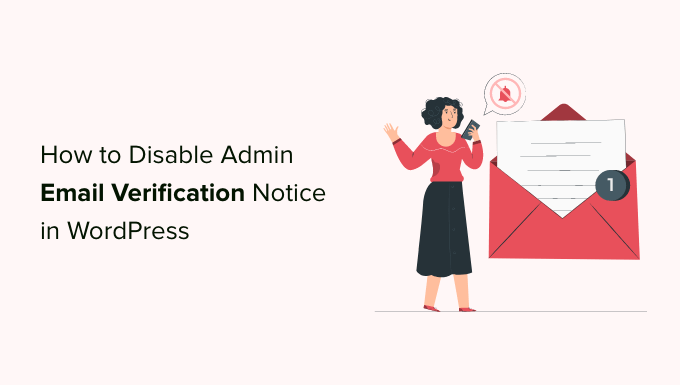
Was ist ein Admin-E-Mail-Bestätigungshinweis in WordPress?
Die Funktion zur Überprüfung der Administrator-E-Mail-Adresse wurde in WordPress 5.3 eingeführt. Ihr Zweck ist es, Website-Administratoren alle paar Monate einen Bildschirm anzuzeigen, der sie auffordert, ihre Website-E-Mail-Adresse zu verifizieren.
Der Hinweis zur Überprüfung der E-Mail-Adresse des Administrators stellt sicher, dass die vom Administrator angegebene E-Mail-Adresse korrekt ist und noch verwendet wird. Denn eine funktionierende E-Mail-Adresse ist wichtig für die Sicherheit und Verwaltung der Website.

Ursprünglich sollte der Hinweis zur Überprüfung der Administrator-E-Mails alle sechs Monate erscheinen, doch manchmal wird er häufiger als nötig angezeigt.
Dies kann für Benutzer, die sich nur bei ihren WordPress-Websites anmelden wollen, lästig sein. Wäre es nicht toll, wenn Sie die E-Mail-Bestätigungsmeldung für Administratoren einfach abschalten könnten?
Schauen wir uns an, wie Sie die E-Mail-Bestätigungsmeldung für Administratoren einfach deaktivieren können. Sie können auf die Links unten klicken, um direkt zu der gewünschten Methode zu gelangen:
Methode 1: Deaktivieren der E-Mail-Bestätigungsmeldung für Administratoren mithilfe eines Codes (empfohlen)
Sie können die E-Mail-Bestätigungsmeldung ganz einfach deaktivieren, indem Sie einen Code-Snippet in Ihre WordPress-Dateien einfügen. Wenn Sie dies noch nicht getan haben, werfen Sie einen Blick auf unsere Anleitung für Anfänger zum Einfügen von Snippets aus dem Web in WordPress.
Normalerweise müssen Sie den Code manuell in die Datei functions.php Ihres Themes einfügen. Dies kann jedoch kompliziert sein, und der kleinste Fehler kann Ihre gesamte Website zum Absturz bringen.
Aus diesem Grund empfehlen wir die Verwendung von WPCode. Es ist das beste WordPress Code Snippets Plugin auf dem Markt, das es einfach und sicher macht, benutzerdefinierten Code zu Ihrer Website hinzuzufügen.
Zunächst müssen Sie das kostenlose WPCode-Plugin installieren und aktivieren. Weitere Anweisungen finden Sie in unserer Anleitung zur Installation eines WordPress-Plugins.
Besuchen Sie nach der Aktivierung die Seite Code Snippets “ + Add Snippet in Ihrem WordPress-Admin-Dashboard.
Klicken Sie hier auf die Schaltfläche „Snippet verwenden“ unter der Option „Eigenen Code hinzufügen (neues Snippet)“.

Dies führt Sie zur Seite „Benutzerdefiniertes Snippet erstellen“, wo Sie zunächst einen Titel für Ihr Code-Snippet eingeben können. Sie können einen beliebigen Titel eingeben, der Ihnen hilft, den Code zu identifizieren.
Wählen Sie dann aus dem Dropdown-Menü auf der rechten Seite „PHP Snippet“ als „Code-Typ“ aus.
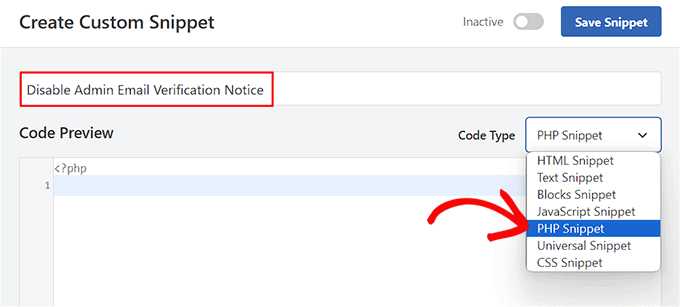
Danach müssen Sie nur noch den folgenden PHP-Code kopieren und in das Feld „Codevorschau“ einfügen:
// Disable WordPress Administration Email verification Screen
add_filter( 'admin_email_check_interval', '__return_false' );
Blättern Sie dann nach unten zum Abschnitt „Einfügen“ und wählen Sie die Option „Automatisch einfügen“.
Der benutzerdefinierte Code wird nun bei der Aktivierung automatisch auf Ihrer Website ausgeführt.

Öffnen Sie dann das Dropdown-Menü „Standort“ und wählen Sie die Option „Nur für Administratoren“.
Sobald Sie das getan haben, wird das Codeschnipsel nur im WordPress-Adminbereich bei der Aktivierung ausgeführt.
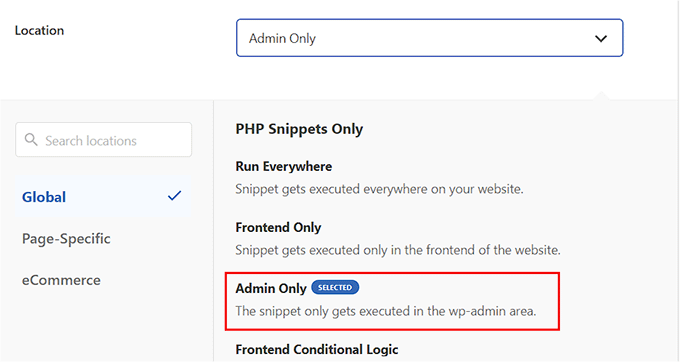
Gehen Sie nun zum oberen Rand der Seite und schalten Sie den Schalter in der rechten oberen Ecke von „Inaktiv“ auf „Aktiv“ um, und klicken Sie dann auf die Schaltfläche „Snippet speichern“.
Sobald Sie das Code-Snippet gespeichert und aktiviert haben, wird es automatisch auf Ihrer Website ausgeführt.
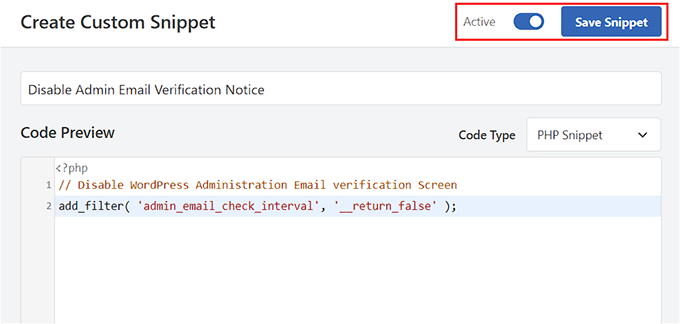
Jetzt wird der Hinweis auf die Überprüfung der Administrator-E-Mail nicht mehr angezeigt.
Methode 2: Deaktivieren der E-Mail-Bestätigungsmeldung für Administratoren mithilfe eines Plugins
Wenn Sie keinen Code zu Ihrer WordPress-Website hinzufügen möchten, können Sie immer ein Plugin verwenden.
Zunächst müssen Sie das Plugin Make Disable Admin Email Verification Prompt installieren und aktivieren. Weitere Anweisungen finden Sie in unserem Leitfaden für Anfänger zur Installation eines WordPress-Plugins.
Rufen Sie nach der Aktivierung die Seite Einstellungen “ Allgemein in Ihrem WordPress-Admin-Dashboard auf und scrollen Sie bis zum Ende.
Hier finden Sie die Option „Disable Admin Email Verification Prompt“, die Sie ankreuzen müssen.
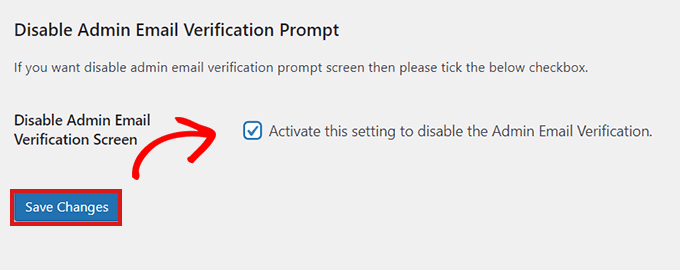
Vergessen Sie danach nicht, auf die Schaltfläche „Änderungen speichern“ zu klicken, um Ihre Einstellungen zu speichern.
Das war’s! Sie und Ihr Team sollten die E-Mail-Bestätigungsmeldung für Administratoren nicht mehr sehen.
Bonus: Deaktivieren Sie die automatische Update-E-Mail-Benachrichtigung in WordPress
Abgesehen von der Benachrichtigung zur Überprüfung durch den Administrator können Sie auch die automatische Update-E-Mail in Ihrem WordPress-Blog deaktivieren.
WordPress sendet Ihnen standardmäßig eine E-Mail für jedes WordPress Core-, Theme- oder Plugin-Update, was lästig sein kann.

Sie können diese Benachrichtigung jedoch ganz einfach deaktivieren, indem Sie das Plugin “ Manage Notification E-mails“ installieren und aktivieren. Weitere Informationen finden Sie in unserer Schritt-für-Schritt-Anleitung zur Installation eines WordPress-Plugins.
Gehen Sie nach der Aktivierung im WordPress-Dashboard auf die Seite Einstellungen “ Benachrichtigungs-E-Mails und deaktivieren Sie die Optionen für WordPress-Update-E-Mails.
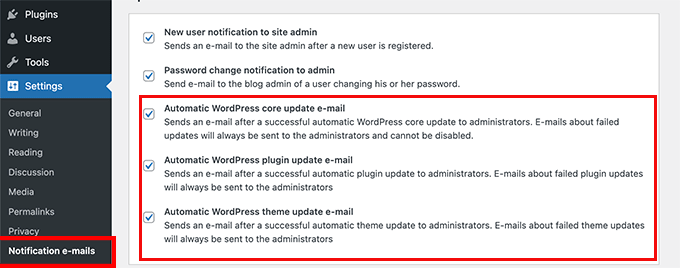
Klicken Sie dann auf die Schaltfläche „Änderungen speichern“, um Ihre Einstellungen zu speichern. Sie haben nun erfolgreich die Update-E-Mails deaktiviert. Weitere Informationen finden Sie in unserer Anleitung zur Deaktivierung automatischer Update-E-Mail-Benachrichtigungen in WordPress.
Wir hoffen, dass dieser Artikel Ihnen geholfen hat zu erfahren, wie Sie die E-Mail-Benachrichtigung zur Überprüfung des Administrators in WordPress deaktivieren können. Vielleicht interessieren Sie sich auch für unsere Anleitung zur Deaktivierung automatischer Update-E-Mail-Benachrichtigungen in WordPress und unseren Vergleich der besten E-Mail-Marketing-Services zur Steigerung der Besucherzahlen und Umsätze Ihrer Website.
Wenn Ihnen dieser Artikel gefallen hat, dann abonnieren Sie bitte unseren YouTube-Kanal für WordPress-Videotutorials. Sie können uns auch auf Twitter und Facebook finden.





Syed Balkhi says
Hey WPBeginner readers,
Did you know you can win exciting prizes by commenting on WPBeginner?
Every month, our top blog commenters will win HUGE rewards, including premium WordPress plugin licenses and cash prizes.
You can get more details about the contest from here.
Start sharing your thoughts below to stand a chance to win!